
Contenu
- Comment convertir le logiciel T-Mobile OnePlus 6T
- Première étape: télécharger des actifs
- Deuxième étape: préparer le PC à clignoter
- Troisième étape: préparer le téléphone à clignoter
- Quatrième étape: Flash votre appareil

Le OnePlus 6T est le premier appareil de la société à être vendu avec un opérateur partenaire aux États-Unis, en particulier T-Mobile. En tant que tel, vous possédez peut-être un T-Mobile OnePlus 6T que vous avez acheté auprès de l'opérateur plutôt que directement auprès de OnePlus ou d'un tiers.
Ce que vous ignorez peut-être, c'est que lorsque vous achetez un appareil T-Mobile OnePlus, vous n'obtenez pas la même expérience que ceux qui achètent d'autres sources. Il existe certaines différences matérielles subtiles (telles que l'absence d'un plateau double carte SIM dans la variante T-Mobile), ainsi que certaines différences logicielles.
Les différences logicielles peuvent constituer un problème pour certains utilisateurs, car ceux qui achètent déverrouillé obtiennent des mises à jour Android très rapides et ont une expérience généralement sans fioritures. Pendant ce temps, les mises à jour logicielles de T-Mobile arrivent à un rythme plus lent et certaines applications pré-installées ne peuvent tout simplement pas être supprimées sans l’enracinement / la modification de l’appareil.
Heureusement, il existe un moyen pour vous de convertir le logiciel sur votre T-Mobile OnePlus 6T afin qu'il devienne essentiellement le même que celui d'une variante non verrouillée. Cela signifie que votre téléphone T-Mobile recevra les mêmes mises à jour Oxygen OS que les variantes non-T-Mobile et que tous les bloatware de T-Mobile auront disparu.
Suivez ci-dessous la conversion de votre T-Mobile OnePlus 6T en une variante non verrouillée!
Comment convertir le logiciel T-Mobile OnePlus 6T

Depuis le lancement du OnePlus 6T en octobre 2018, la méthode permettant de flasher la ROM déverrouillée sur la ROM T-Mobile est désormais bien établie. Cela étant dit, c'est toujours délicat.
Avant d'entrer dans les instructions, il y a quelquestrès important choses que vous devez comprendre avant de faire ceci:
- Ce processus vaeffacer complètement les données de votre appareil. Assurez-vous de faire une sauvegarde complète de tout ce dont vous avez besoin.
- Toine pas besoin d'un chargeur de démarrage déverrouillé faire ce travail. Toi aussi vous n'avez pas besoin que l'appareil soit déverrouillé sur la carte SIM. Cependant, ce processusNE SERA PASDéverrouillez votre chargeur de démarrage ou votre carte SIM. Déverrouillez votre téléphone. Ce n'est pas une solution pour payer entièrement votre facture d'appareil T-Mobile avant de passer à un nouveau fournisseur.
- A partir de maintenant, cette méthodene vous permettra pas de recevoir des mises à jour de l'OTA. Vous pourrez toujours effectuer la mise à jour vers Oxygen OS dès qu'une nouvelle mise à jour sera disponible, mais vous devrez le faire manuellement. Heureusement, ce processus n’est pas difficile et OnePlus donne ici des instructions simples.
- Pour ce faire, vous aurez besoin d’un ordinateur Windows (désolé, utilisateurs de MacOS et Linux).
- Vous aurez également besoin du câble USB d'origine fourni avec votre OnePlus 6T. Si vous n'en avez pas, un câble court et épais de haute qualité fera l'affaire. Évitez les câbles bon marché / minces, car ils pourraient ne pas fonctionner et causer des problèmes
Une dernière chose: ne peut pas garantir que cette méthode d’échange des logiciels de votre téléphone fonctionnera. Si vous suivez les instructions à la lettre, vous ne rencontrerez aucun problème, mais nous ne pourrons être tenus responsables en cas de problème. Procédez à vos risques et périls!
Première étape: télécharger des actifs
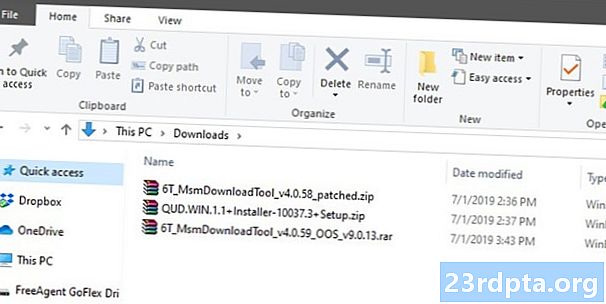
Vous aurez besoin de télécharger trois packages logiciels: le système d’exploitation non-T-Mobile Oxygen OS pour votre OnePlus 6T, les pilotes de votre ordinateur facilitant la prise de mémoire flash et un programme de correctifs permettant l’installation de ce logiciel.
Ces logiciels proviennent de développeurs indépendants de la communauté. Celles-ci ne sont en aucun cas officielles, alors téléchargez-les soigneusement.
Le premier logiciel dont vous aurez besoin est la version modifiée d’Oxygen OS. Vous pouvez télécharger la dernière version à partir de ce fil àDéveloppeurs XDA. Sous le titre "Téléchargements", vous verrez plusieurs liens portant des noms tels que "6T MsmDownloadTool v4.x.xx (OOS v9.x.xx)". Téléchargez celui qui contient la version la plus récente d’Oxygen OS.
Ne téléchargez pas Oxygen OS auprès d’une autre source, y compris OnePlus.com. Vous devez télécharger le logiciel à partir des liens de ce fil.
Le deuxième logiciel dont vous aurez besoin est disponible sur cette même page. Sous la même liste de liens, vous en verrez un qui indique «Pilote». Cliquez dessus pour télécharger les pilotes Qualcomm nécessaires à ce processus (ne sautez pas cette étape!).
Le troisième logiciel est un outil de correction hébergé dans un dossier public Google Drive. Ce petit fichier exécutable corrigera votre smartphone, puis installera la version modifiée d’Oxygen OS que vous avez déjà téléchargée. Encore une fois, il s’agit d’un logiciel développé par la communauté. Assurez-vous donc de télécharger à partir du bon emplacement.
Une fois ces trois logiciels téléchargés sur votre PC Windows, passez à l’étape suivante.
Deuxième étape: préparer le PC à clignoter
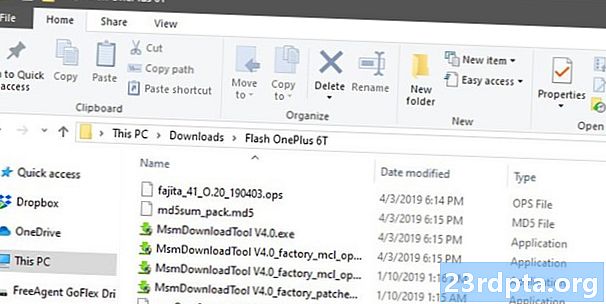
Maintenant que vous avez tous les logiciels, vous devez préparer votre PC et votre T-Mobile OnePlus 6T pour le processus de clignotement.
Commençons par votre PC. Tout d’abord, installez les pilotes Qualcomm que vous avez téléchargés à partir du XDA fil. Le package contenant les pilotes doit être nommé «QUD.WIN.1.x…», le nom de fichier complet étant ensuite composé de chiffres et de lettres. Ouvrez ce fichier et installez le programme EXE que vous trouvez là-bas.
On vous demandera peut-être si vous souhaitez installer des pilotes Ethernet ou des pilotes WWAN. Si cela se produit, installez les deux: exécutez le programme d'installation une fois avec l'option WWAN sélectionnée, puis réexécutez-le avec l'option Ethernet.
Une fois les pilotes installés, l'étape suivante consiste à extraire vos deux autres logiciels au même emplacement afin qu'ils puissent fonctionner ensemble. Commencez avec le fichier plus volumineux dont le nom contient «OOS». Dans ce paquet, vous verrez au moins cinq fichiers différents (si vous n'en voyez que deux, vous êtes dans le mauvais paquet). Utilisez votre programme préféré (WinRAR, 7Zip, etc.) pour extraire ces cinq fichiers vers un emplacement spécifique de votre ordinateur. Peu importe où vous les placez, du moment qu’ils sont tous extraits et rassemblés au même endroit.
Enfin, extrayez le contenu de l'autre package que vous avez téléchargé, celui provenant du dossier public Google Drive. Il devrait y avoir deux fichiers EXE dans ce paquet. Extraire ces deux fichiers pourau même endroit que vous avez extrait les fichiers précédents. Encore une fois, peu importe où vous mettez tous ces fichiers extraits tant qu’ils sont tous ensemble dans le même dossier.
Maintenant, vous devriez avoir de nouveaux pilotes Qualcomm installés sur votre PC et sept fichiers extraits dans un dossier. Votre PC est prêt!
Troisième étape: préparer le téléphone à clignoter

Passons maintenant à la préparation de votre T-Mobile OnePlus 6T. Tout d'abord, dirigez-vous vers Paramètres> Système> Options du développeur. Si vous ne voyez pas les options pour les développeurs, allez àParamètres> À propos du téléphone et appuyez sur votre numéro de version du logiciel plusieurs fois jusqu'à ce que vous disiez que vous êtes maintenant développeur. Les options pour les développeurs seront maintenant là où elles devraient être.
Dans les options pour les développeurs, recherchez et activez le débogage USB.Ensuite, connectez votre téléphone à votre ordinateur avec le câble USB d'origine ou un câble court et épais d'un autre endroit. Une fenêtre contextuelle devrait apparaître sur votre téléphone vous demandant si vous avez confiance en l’ordinateur auquel vous venez de l’attacher, ce que vous devriez évidemment.
Ensuite, débranchez votre OnePlus 6T et mettez-le complètement hors tension.
Une fois débranché et éteint, maintenez simultanément les touches Volume Haut et Volume Bas enfoncées. Tout en maintenant les deux boutons enfoncés, rebranchez votre câble USB. Vous pouvez relâcher les boutons dès qu’une image quelconque apparaît sur l’affichage de votre téléphone.
Vous êtes maintenant prêt pour la dernière étape!
Quatrième étape: Flash votre appareil
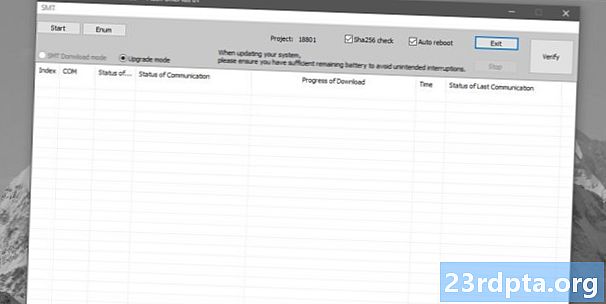
Pour récapituler, vous devriez maintenant avoir les choses suivantes:
- Pilotes Qualcomm téléchargés et installés
- Téléchargé, extrait et organisé deux packages de manière à ce que tous les fichiers qu'ils contiennent se trouvent dans un seul dossier sur votre PC
- Débogage USB activé sur votre T-Mobile OnePlus 6T
- Connectez votre téléphone à votre PC de la bonne manière pour qu'il soit dans le bon mode
Avec tout cela fait, vous êtes prêt à clignoter! Ouvrez le dossier où vous avez extrait tous vos fichiers de package. Dans ce dossier, vous devriez voir un fichier intitulé «MsmDownloadTool V4.x_factory_patched.exe» où «x» est un nombre. Double-cliquez sur ce fichier EXE.
Un nouveau programme va s'ouvrir. Regardez le champ où il est écrit "COM". Vous devriez voir quelque chose dans ce champ, tel que "COM2" ou "COM4". Peu importe le numéro qui suit COM, tant qu’il en est ainsi.
Sous le champ «Statut de la connexion», vous devriez voir le mot «Connecté». Si c'est le cas, vous êtes prêt! Sinon, arrêtez-vous ici et relisez les instructions des sections précédentes, car vous avez peut-être oublié quelque chose.
Une fois que vous avez terminé, cliquez sur le bouton Démarrer en haut à gauche de la fenêtre du programme. Une fois que vous cliquez dessus, asseyez-vous et laissez le programme faire son travail. Ça pourrait prendrejusqu'à 10 minutes Pour ce faire, ne fermez pas le programme, ne débranchez pas votre téléphone et n’arrêtez pas votre ordinateur tant que ce n’est pas terminé.
En relation: OnePlus 6T vs Apple iPhone XR: Ne laissez pas leurs prix vous tromper
Vous saurez que le processus est terminé lorsque vous voyez le texte vert «Téléchargement terminé» dans le programme et que votre OnePlus 6T redémarre automatiquement. Une fois que votre téléphone a redémarré, vous pouvez le débrancher en toute sécurité et fermer le programme de bureau.
Si tout s'est bien passé, vous avez maintenant la version non verrouillée de la ROM OnePlus 6T sur votre téléphone. À l'avenir, vous pourrez installer les mises à jour officielles de OnePlus 6T directement à partir du site Web de l'entreprise, ce qui vous évitera d'attendre que T-Mobile publie ses propres mises à jour. Vous constaterez également qu’il n’ya plus de bloatware T-Mobile sur votre téléphone.
Si, après cela, vous décidez de revenir à la version T-Mobile d’Oxygen OS, vous pourrez le faire facilement. La procédure est la même sauf que vous devrez télécharger un nouveau logiciel. Il y a un XDA fil avec des instructions sur ce que vous devez faire.
En guise de remarque rapide, votre nouveau logiciel prend également en charge le plateau double carte SIM. Cependant, votre T-Mobile OnePlus 6T n’a pas ce tiroir. Si vous en achetez un en ligne à partir d'une source telle qu'eBay, vous pouvez simplement l'afficher et le tout fonctionnera normalement. Ceci est un avantage pratique pour cette procédure de clignotement.
Êtes-vous propriétaire du T-Mobile OnePlus 7 Pro? Restez à l'écoute, car nous aurons bientôt un article détaillant les instructions pour flasher cet appareil avec la version déverrouillée d'Oxygen OS.
SUIVANT: OnePlus 7 Pro vs OnePlus 6T vs OnePlus 6: Qu'est-ce que vous obtenez pour 120 $ de plus?


